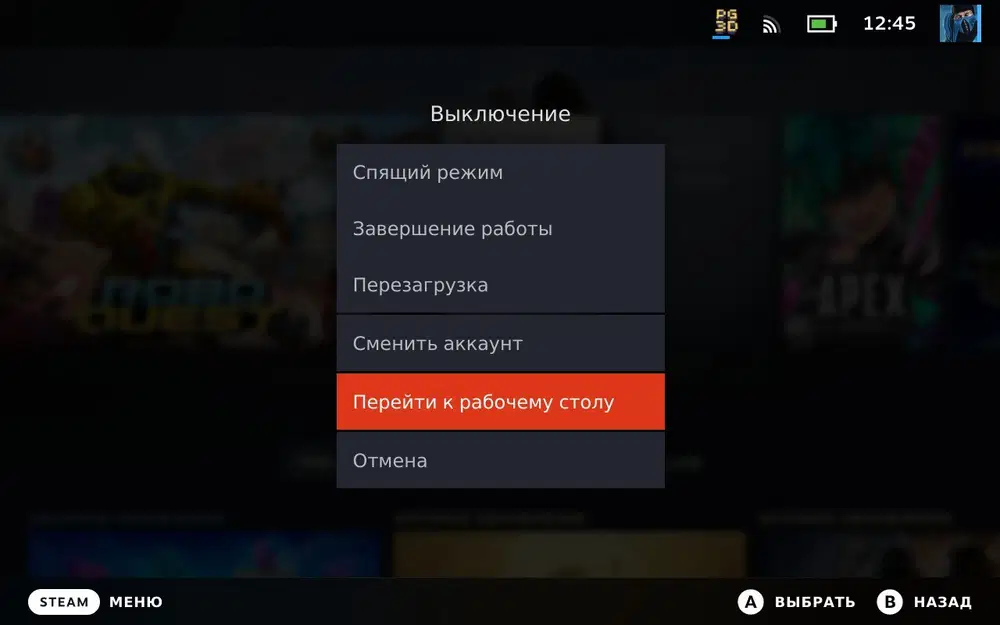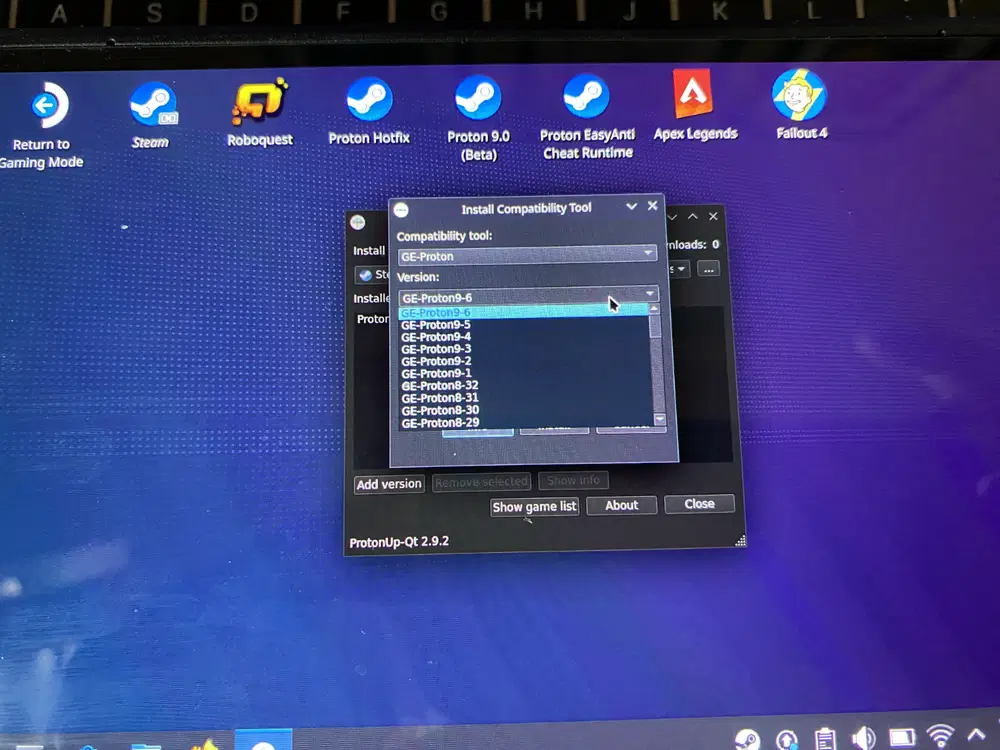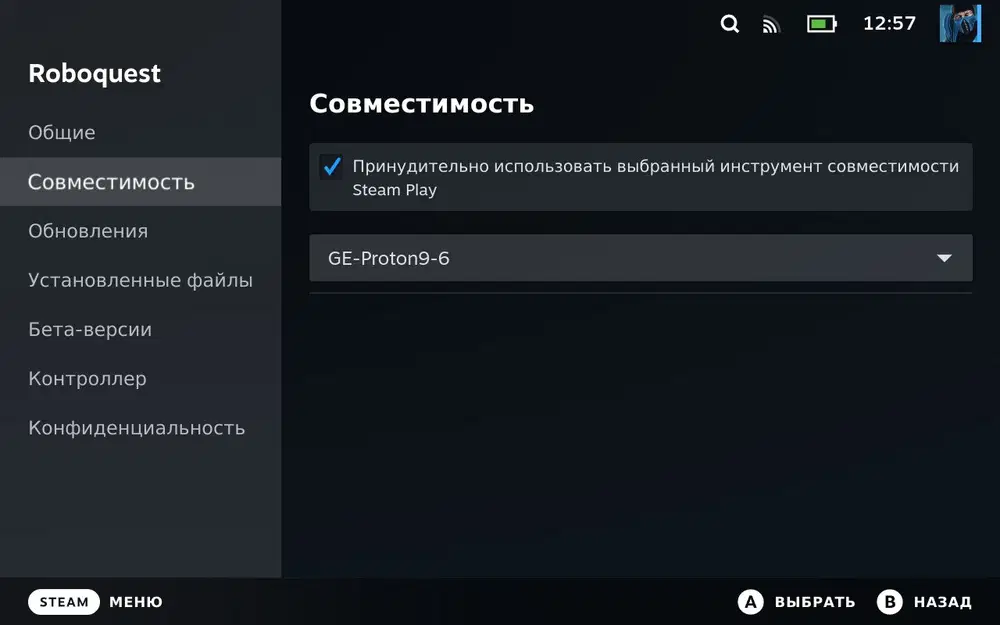Вышел новый небольшой релиз совместимости GE-Proton 10-25, который направлен на устранение ошибок и улучшение работы ряда Windows-игр на Linux / SteamOS и Steam Deck. Обновление продолжает серию быстрых исправлений, выпущенных в последние дни.
Всего за неделю проект получил несколько последовательных обновлений: GE-Proton 10-24, GE-Proton 10-23, GE-Proton 10-22 и GE-Proton 10-21. Разработчик GloriousEggroll продолжает оперативно исправлять найденные проблемы, чтобы обеспечить максимальную совместимость игр. При этом большинству пользователей рекомендуется оставаться на официальных версиях Proton от Valve, если нет острой необходимости использовать GE-Proton.

Что нового в GE-Proton 10-25
- Исправлено воспроизведение видео в Nioh 2.
- Исправлена регрессия, из-за которой текстуры отображались некорректно в старых клиентах World of Warcraft (используемых на частных серверах) и в Rockstar Launcher.
- Исправлена ошибка, вызывавшая проблемы с воспроизведением видео в некоторых визуальных новеллах.
- Исправлена некорректная версия, отображаемая в скрипте Proton.
- Добавлен protonfix для Final Fantasy XIV Launcher, не работавшего с WineWayland.
- Добавлен protonfix для не-Steam версии Genshin Impact, предотвращающий сбой при запуске.
- Добавлен protonfix для игры Soulbringer (всех версий).
- Компонент Wine обновлён до последней версии Bleeding Edge.
- DXVK обновлён до последней версии из репозитория Git.
- VKD3D-Proton обновлён до последней версии из репозитория Git.
- Обновлены патчи em-10/wine-wayland.
Подробный список изменений доступен на странице релиза GE-Proton 10-25 на GitHub.
Как установит GE-Proton на Steam Deck
Для установки GE-Proton на вашем Steam Deck выполните следующие шаги:
- Переключитесь в режим рабочего стола. Нажмите кнопку Steam, выберите "Выключение" (Power), затем "Перейти к рабочему столу" (Switch to Desktop). Дождитесь перезагрузки устройства.
- В режиме рабочего стола откройте магазин приложений Discover. Вы можете найти его, нажав на кнопку меню.
- Найдите приложение под названием ProtonUp-Qt (Если клавиатура не появляется, нажмите кнопку Steam вместе с кнопкой X.) Установите это приложение.
- Откройте ProtonUp-Qt. Здесь нажмите на "Добавить версию" (Add version) и выберите последнюю версию Proton-GE. Нажмите "Install" (Установить).
- Вернитесь в игровой режим, используя ярлык "Return to Gaming Mode".
- Найдите игру, с которой у вас возникли проблемы. Нажмите на маленькую иконку шестерёнки, перейдите к "Свойства..." (Properties...), затем в "Совместимость" (Compatibility).
- Активируйте опцию "Принудительно использовать выбранный инструмент совместимости Steam Play" (Force the use of a specific Steam Play compatibility tool) и выберите GE-Proton.
Linux: обзоры и обновления
• SteamOS 3.7.19 – стабильное обновление с исправлениями ошибок и повышением стабильности
• Lenovo Legion Go 2 получит версию со SteamOS в июне 2026 года
• Проект Debian экстренно ищет волонтеров в группу по защите данных после отставки всех участников
• NVIDIA GeForce NOW может получить нативную поддержку Linux
• Valve объяснила, почему Steam Machine не поддерживает HDMI 2.1: ограничения лицензирования и драйверов Linux
• Ключевые конфликты в истории Linux: как идеологические споры сформировали современную экосистему